夏の風物詩といえば西瓜(すいか)
をイメージをする人もいると思いますが、
実は西瓜は果物ではなく
果実的野菜として扱われていると、
うんちくを語ると何気に
煙たがられる管理人のnaroです。
Android(アンドロイド)のスマホ
を利用している友人から何故か
「最近スマホの動きが遅くなった」
と相談をうけるので高速化の方法
おすすめアプリについて備忘録的
に記しておきます。
Android(アンドロイド)の高速化方法
今回は高速化をする中で王道な
方法のみ解説していきます。
Android(アンドロイド)のスマホ
以外にもパソコンを利用する人は
動作が重くなった、という症状に
なった事がありませんか?
Android(アンドロイド)のスマホ
とパソコンはシステムが違いますが
仕組みはにているため、パソコンが
重くなった場合も今回の操作内容は
かなり似ています。
naro自身もスマホやパソコンの動作
が重くなったなぁと思う事があります。
どうして購入した時は動作が早い
のに利用するにつれて遅くなるの
でしょうか。
Android(アンドロイド)のスマホ
を長く利用していると動作が遅く
なる主な原因は
本体の空き容量が
少なくなっている可能性
が考えられます。
Android(アンドロイド)のスマホ
のOSのバージョンやメーカーに
よって操作方法は多少異なります。
Android(アンドロイド)のスマホ
の空き容量を確認してみましょう。
Android(アンドロイド)のスマホの空き容量の確認手順
ステップ① ホーム画面から「設定」をタップ
ステップ② 設定画面の中から「ストレージとメモリ」をタップ
ステップ③ ストレージ画面の中にある「内部共有ストレージ」をタップ
ステップ④ 画面の上部分に表示されている●.●GBの表示と使用中(合計●.●GB)の数字を比較する
使用中(合計●.●GB)が本体全体
の容量です。
どうでしょうか?
Android(アンドロイド)のスマホ
の空き容量の確認手順で空き容量
はありますか?
naroの友人・知人で空き容量を
確認すると空き容量が残り1GBも
ない状況を見受けます。
できれば空き容量は最低1.5GBは
確保しておきましょう。
説明すると大体「なんで?」と
質問されます。
Android(アンドロイド)のスマホの容量には
スマホを動かしているOSが不安定になり、
強制再起動になったり、使用中のアプリ
が動作しなくなる事があります。
写真を撮影したり、ゲームアプリやSNSの
アプリを頻繁に使う人によっては動作が
不安定になると非常に困ります。
「内部共有ストレージ」の画面の中には自分が
撮影した写真データやインストールしている
アプリのデータなど現在の使用容量を確認した
中に”キャッシュデータ”という項目があります。
“キャッシュデータ”とは、アプリを使用している時に本体に一時的にデータを蓄積させて次に同じアプリを利用するときに読み込む必要なしに閲覧出来るデータです。
昔のインターネットは現在と違い通信速度は
遅かったので一時的にデータを蓄積させている
事で閲覧するサイトが表示する時間を
短縮してくれていました。
現在は光ファイバーになってから通信速度が
速くなっているので”キャッシュデータ”のありがたみ
を実感する機会は少ないでしょう。
相談された人達から
“キャッシュデータ”を削除しても問題ない?大丈夫?
と質問されます。
“キャッシュデータ”は削除しても大丈夫です。
それでは”キャッシュデータ”の項目を
タップして削除してみましょう。
それでも本体の空き容量が1.5GB
ぐらいにならない場合は、
写真や不要なアプリを削除することを
検討して下さい。
どうしても写真や動画を消す事ができない
という人は、スマホにmicroSDカードを
入れて大事な写真を移動させたり、パソコン
に移行させる方法もあります。
今回はmicroSDカードにデータやパソコンに
データを移動させる方法は別の記事で・・・。
naroの場合は、写真を撮影する時は最初に
保存先をmicroSDカードに設定を変更しています。
naroに相談してくる人の中で一番多いのが
1GB以上を超えるゲームアプリを
利用している人が今回の症状が発生している
傾向が高いように思います。
利用してるアプリの”キャッシュデータ”の削除方法
何気に見落としている場所があります。
皆さんが利用しているアプリ自体に
“キャッシュデータ”が溜まっているアプリ
もあります。
スマホでインターネットの検索を
1日1回以上してますよね。
利用してるブラウザアプリでは・・・
- Googleの「Chrome」
- 「Yahoo! JAPAN」
- 「Firefox」
- 「Samsung Internet Browser」
など、自分でインストールしているアプリや購入した
スマホに最初から搭載されたものがあります。
インターネットの検索したいのにいつもより動作が
重くなってイライラした経験があると思います。
そういう時は利用しているアプリの
“キャッシュデータ”の削除を試して
みましょう。
ステップ① ホーム画面から「設定」をタップ
ステップ② 設定画面の中から「アプリ」をタップ
ステップ③ インターネットで検索に利用しているアプリを選択し、「ストレージ」の項目をタップ
ステップ④ ストレージ画面の中で「キャッシュ削除」をタップして削除を実行する
“キャッシュデータ”の削除方法操作方法を
慣れるまでは何かしら恐怖感?がある
かもしれませんが知っていると大変便利です。
管理人のnaroの場合は今回、解説した
操作方法以外に
起動させているアプリを定期的に完全に終了させて症状が改善しない場合は、再起動することで改善(高速化)する場合があります。
Android(アンドロイド)の高速化おすすめアプリは?
今は高速化をアプリを使って実行
する事も可能です。
大体の高速化を謳ってるアプリの
ほとんどが無料インストールして
利用することができますが難点が
あります。
無料で利用できる高速化のアプリは広告が表示されたり、利用機能に制限がかかっているため別途、内部課金が必要なものがあります。
その中でも最悪なのが、高速化をしようと
思ってインストールしたアプリが原因で
ホーム画面に一杯に広告が表示されるといった事例
をnaro自身、相談相手のスマホで見た事があり
操作しづらく広告が邪魔で解決に時間がかかりました。
インターネットやGoogle Playで高速化の
アプリを探した事がある人は、安易に
高速化を謳っているアプリをインストール
するのは控えた方が良いかもしれません。
naro自身は、高速化アプリをするよりも
定期的に
- アプリ内”キャッシュデータ”削除の写真・動画などのデータ整理
- 本体の空き容量を十分に確保
して利用をお勧めします。
少しでもAndroid(アンドロイド)のスマホの
利用改善のお役になっていたら幸いです。

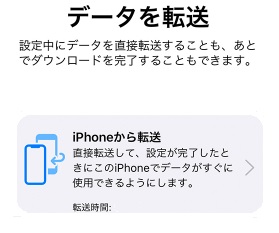

コメント